Μπορεί η διαδικασία εγκατάστασης του Pokemon Go να είναι εύκολη στο Android, αλλά στο iOS είναι κάτι τελείως διαφορετικό. Επειδή διαβάζουμε σχόλια από πολλούς χρήστες iOS συσκευών που ρωτούν πως να εγκαταστήσουν το παιχνίδι στις συσκευές τους, φτιάξαμε αυτό τον οδηγό για να λύσουμε κάθε απορία σας!
Πως να κατεβάσετε και να εγκαταστήσετε το Pokemon Go σε iOS
- Αποσυνδεθείτε από το Apple ID σαςΠρώτα από όλα πρέπει να κάνετε την iOS συσκευή σας να πιστεύει ότι βρίσκεστε σε μια τοποθεσία που το Pokemon Gο είναι διαθέσιμο. Ανοίξτε τις ρυθμίσεις και αποσυνδεθείτε από το Apple ID σας.
Τώρα, πηγαίνετε πίσω στις Ρυθμίσεις και επιλέγετε Γενικά > Γλώσσα & Τοποθεσία. Βάζετε την τοποθεσία σας σε Η.Π.Α, Νέα Ζηλανδία ή Αυστραλία, χώρες στις οποίες το παιχνίδι είναι διαθέσιμο για κατέβασμα.
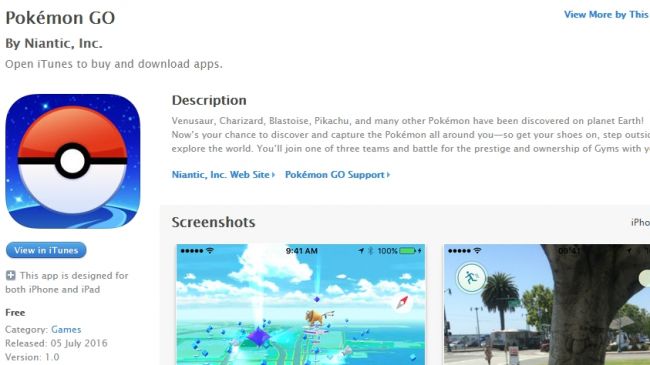
- Ανοίγετε το App StoreΤώρα ανοίγετε το App Store. Ψάχνετε για το Pokémon Go και κανονικά θα πρέπει να εμφανιστεί. Αν δεν εμφανίζεται σαν δωρεάν εφαρμογή για κατέβασμα, πρέπει να επιλέξετε την επιλογή «Δημιουργία νέου Apple ID».
Ακολουθήστε τη διαδικασία δημιουργίας νέου Apple ID, επιλέξτε «None» στο μενού χρεώσεων και επιλέξτε μια διεύθυνση από Η.Π.Α, Νέα Ζηλανδία ή Αυστραλία. Η Google μπορεί να σας φανεί χρήσιμη εδώ για να βρείτε μια διεύθυνση στις συγκεκριμένες χώρες.
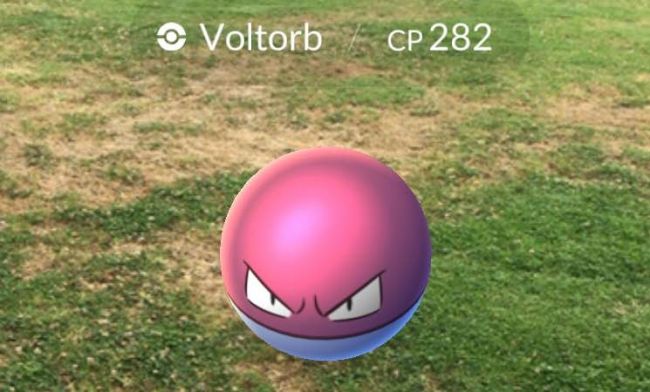
- Κατεβάζετε το Pokemon στη συσκευή σαςΤώρα μπορείτε να κατεβάσετε και να εγκαταστήσετε το Pokémon Go στο iPhone ή το iPad σας. Μόλις το Pokémon Go κυκλοφορήσει επίσημα στην Ευρώπη, θα μπορείτε να συνδεθείτε ξανά στο κανονικό Apple ID σας και να παίξετε, αν και θα πρέπει να το εγκαταστήσετε ξανά.Ευτυχώς, τα δεδομένα σας αποθηκεύονται στο cloud, οπότε θα μπορείτε να συνεχίσετε το παιχνίδι από εκεί που σταματήσατε.
[via]
































































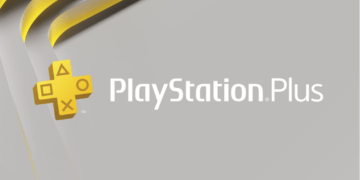































Βασικα δε χρειαζεται καν να αλλάξεις Apple ID. Απλα αλλάζεις τοποθεσία και με το ιδιο ID το κατεβάζεις. Σε μενα δούλεψε!